win7很多程序突然不见了怎么办
发布时间:2018-08-29 10:26:41 浏览数: 小编:yue
我们在安装软件后,这些程序就会自动添加到开始菜单的【所有程序】选项中,通过这个选项,我们可以对软件进行一系列的操作,比如:打开、更新或者卸载。有位win7用户反馈,他在打开电脑时,发现这个选项不见了,这是怎么回事呢?针对这个问题,小编就来分享下win7系统开始菜单的【所有程序】选项不见了怎么解决的具体方法。
推荐:ghost win7 32位系统
1.首先打开电脑,在键盘上同时按下【win+R】键,打开运行对话框,然后在对话框中输入gpedit.msc命令,单击【确定】按钮。如下图所示。
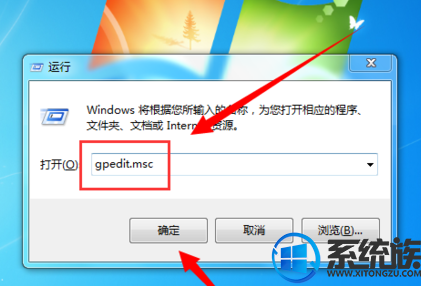
2.这样就打开了“本地组策略编辑器”窗口,在窗口的左侧中找到【用户配置】栏目下的【管理模块】,并且单击打开它。如下图所示。
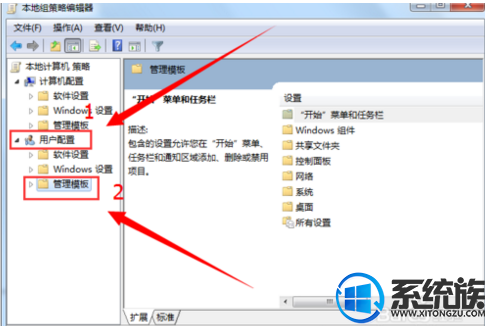
3.然后在窗口的右侧,找到【开始菜单和任务栏】选项,并且双击打开它。如下图所示。
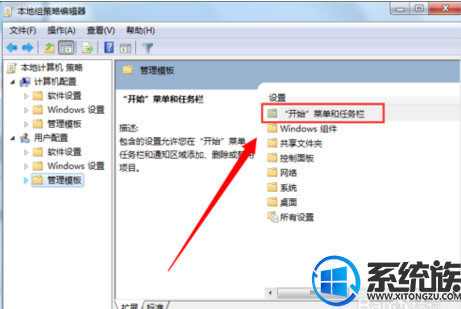
4.然后在打开的列表中,往下找到【从开始菜单删除所有程序列表】选项,并且双击打开它。如下图所示。
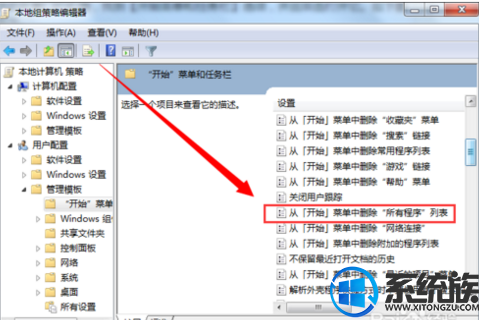
5.这时候就打开了【从开始菜单删除所有程序列表】设置对话框,在对话框中单击选择【未配置】选项,再单击【应用】按钮,最后再单击【确定】按钮。如下图所示。
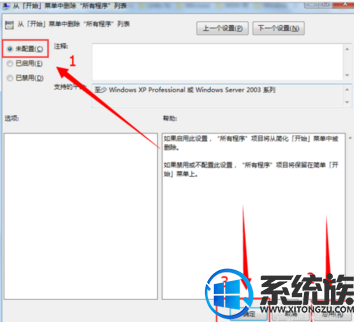
6.设置成功后,返回系统桌面,单击【开始菜单】,就可以看到【所有程序】选项又出现了,又可以从这里对电脑中的程序进行打开或删除等操作了。如下图所示。
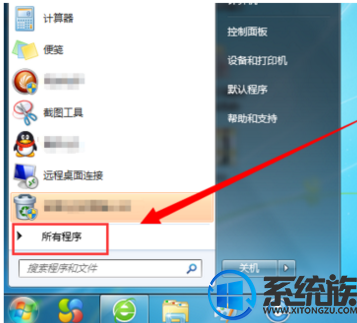
通过以上操作,就可以是win7开机菜单的【所有程序】选项不见的解决方法,有遇到同样问题的用户,可以参照上述方法来解决,希望今天的分享能给大家带来帮助
推荐:ghost win7 32位系统
1.首先打开电脑,在键盘上同时按下【win+R】键,打开运行对话框,然后在对话框中输入gpedit.msc命令,单击【确定】按钮。如下图所示。
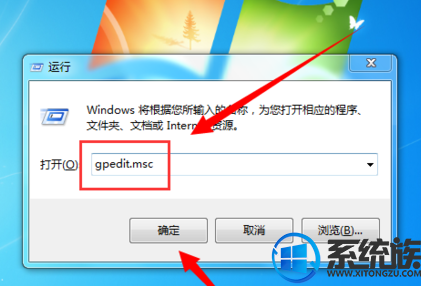
2.这样就打开了“本地组策略编辑器”窗口,在窗口的左侧中找到【用户配置】栏目下的【管理模块】,并且单击打开它。如下图所示。
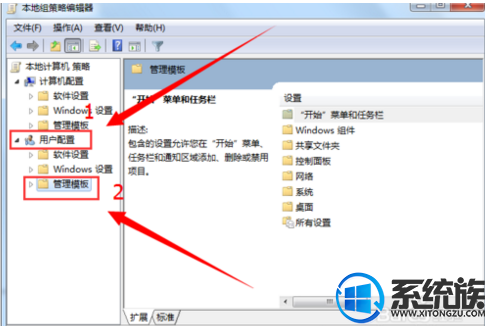
3.然后在窗口的右侧,找到【开始菜单和任务栏】选项,并且双击打开它。如下图所示。
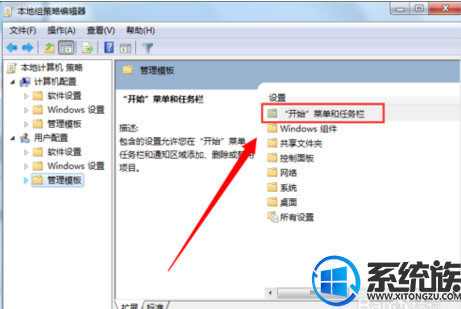
4.然后在打开的列表中,往下找到【从开始菜单删除所有程序列表】选项,并且双击打开它。如下图所示。
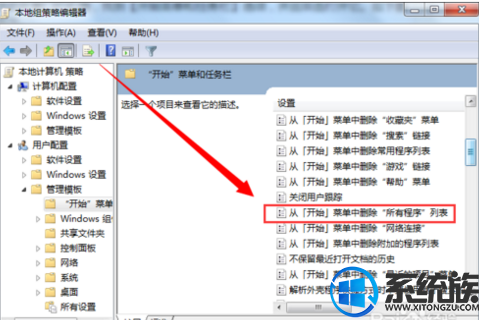
5.这时候就打开了【从开始菜单删除所有程序列表】设置对话框,在对话框中单击选择【未配置】选项,再单击【应用】按钮,最后再单击【确定】按钮。如下图所示。
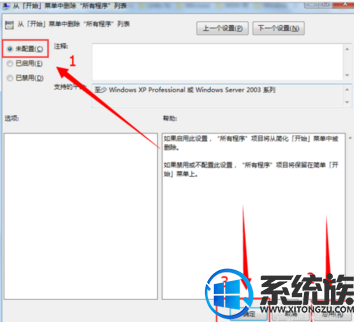
6.设置成功后,返回系统桌面,单击【开始菜单】,就可以看到【所有程序】选项又出现了,又可以从这里对电脑中的程序进行打开或删除等操作了。如下图所示。
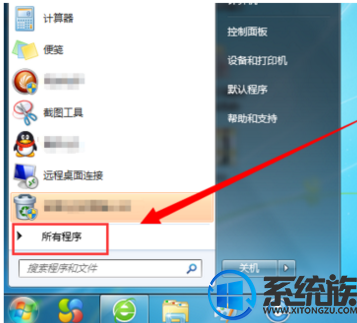
通过以上操作,就可以是win7开机菜单的【所有程序】选项不见的解决方法,有遇到同样问题的用户,可以参照上述方法来解决,希望今天的分享能给大家带来帮助


















